참고: 이 문서는 곧 사용이 중단됩니다. "페이지를 찾을 수 없음" 문제를 방지하기 위해 알고 있는 링크를 제거하고 있습니다. 이 페이지에 대한 링크를 만든 경우 링크를 제거해 주세요. 그러면 웹을 연결된 상태로 유지하겠습니다.
피플 앱은 모든 연락처 전자 메일 주소를 저장 합니다. 피플 앱을 사용 하 여 연락처 중 한 명에 게 전자 메일 메시지를 보낼 수 있습니다. Windows 10 용 메일 앱을 사용 하 여 전자 메일 메시지를 보냅니다.
참고 사항:
-
Windows 10 용 메일 앱 내에서 새 전자 메일 메시지를 만들고 연락처의 전자 메일 주소 또는 이름을 입력 하는 것을 시작할 수 있습니다. 메일 앱은 피플 앱에서 모든 전자 메일 주소를 자동으로 검색 하 고 추천 단어 목록에 표시 됩니다. 이러한 일치 항목 중 하나를 선택 하 여 해당 주소로 전자 메일을 보냅니다.
-
피플 앱을 사용 하 여 메일 그룹을 만들 수 없습니다.
피플 앱에서 전자 메일 보내기
-
Windows 10의 왼쪽 아래 모서리에서 시작 단추

-
사용자입력을 시작 하 고 왼쪽 창에서 Windows 가 피플 앱을 제안 하는 경우 앱을 선택 하 여 엽니다.
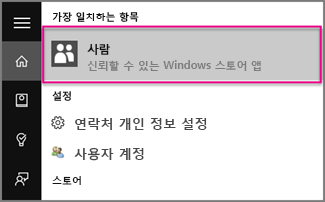
-
왼쪽 위 검색 상자에 전자 메일 메시지 tto를 보낼 사람의 이름을 입력 합니다.
-
일치 하는 항목을 하나 이상 제안 합니다. 전자 메일 메시지를 보낼 이름을 선택 합니다.
-
해당 사용자의 연락처 프로필에서 전자 메일 주소를 선택 합니다.
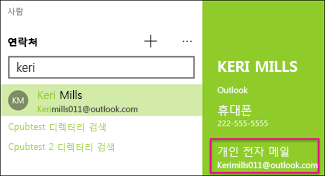
참고: 선택한 연락처 이름에는 유효한 전자 메일 주소가 있어야 합니다.
-
전자 메일 앱을 선택 하 라는 메시지가 표시 되 면 메일을 선택 합니다. 해당되는 경우 항상 이 앱 사용 확인란을 선택합니다.
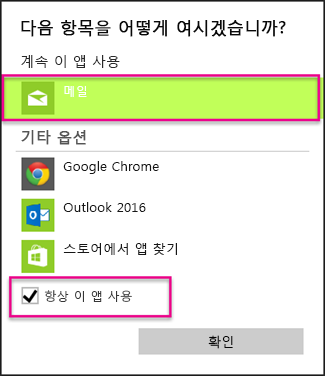
-
메일 앱과 연결된 계정이 여러 개인 경우 전자 메일 메시지를 보내려는 계정을 선택합니다.
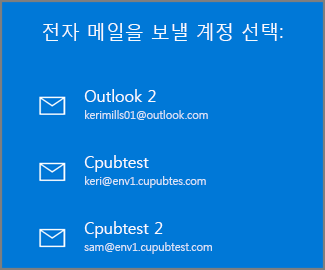
-
메일에서 제목 줄과 메시지 본문을 입력 하 고 보내기를선택 합니다.
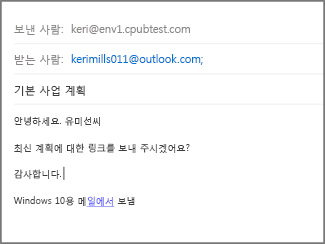
피플 앱에 연락처 추가
나중에 메일 앱에서 액세스할 수 있도록 새 연락처를 피플 앱에 추가할 수 있습니다.
참고: 메일 그룹이 나 연락처 그룹을 피플 앱에 추가할 수 없습니다.
-
왼쪽 창에서

-
Windows 10 용 메일 앱에 구성한 계정이 여러 개 있는 경우 연락처를 저장 하는 데 사용할 계정을 선택 합니다.
-
연락처의 이름, 전화 번호, 전자 메일 주소를 입력 합니다. 주소, 사진, 노트를 입력할 수도 있습니다.
-
저장을 선택합니다.
참고: Outlook.com 계정의 경우 사용자 앱에 추가 하는 모든 연락처가 계정에 자동으로 저장 되므로 웹 사이트나 메일 앱에서 Outlook.com를 사용 하 여 해당 연락처 및 자신의 정보에 액세스할 수 있습니다.










